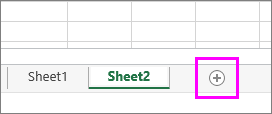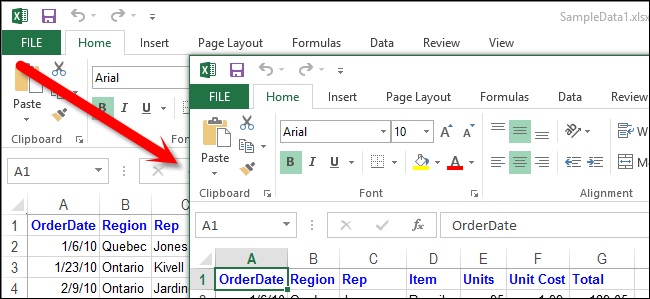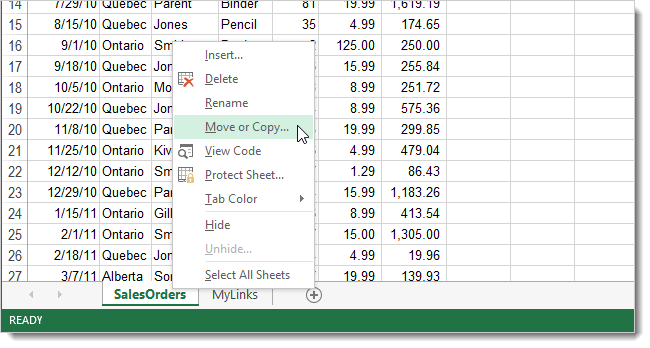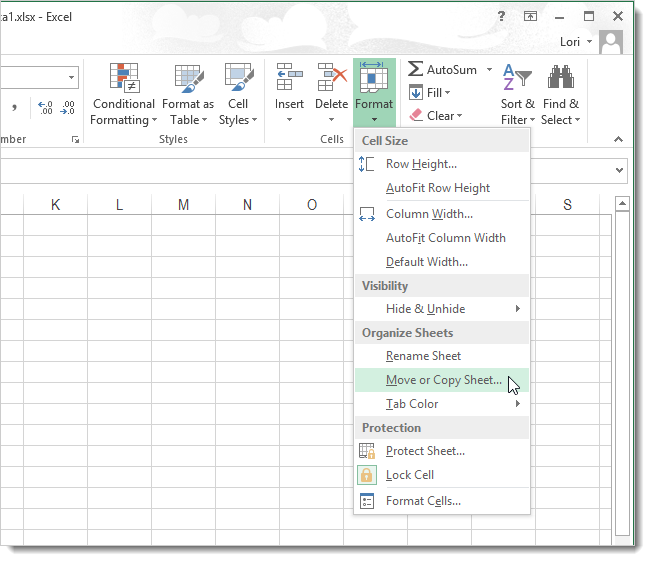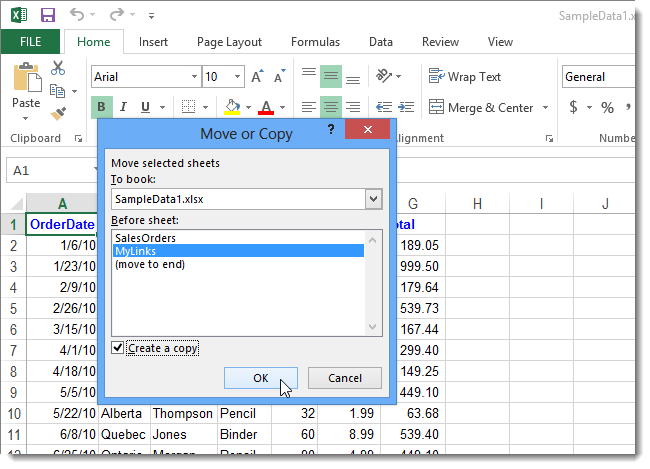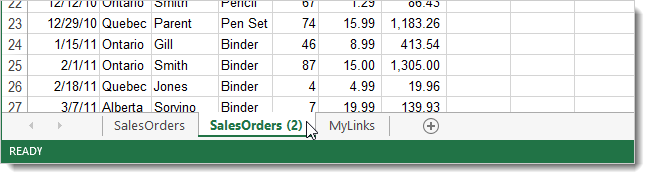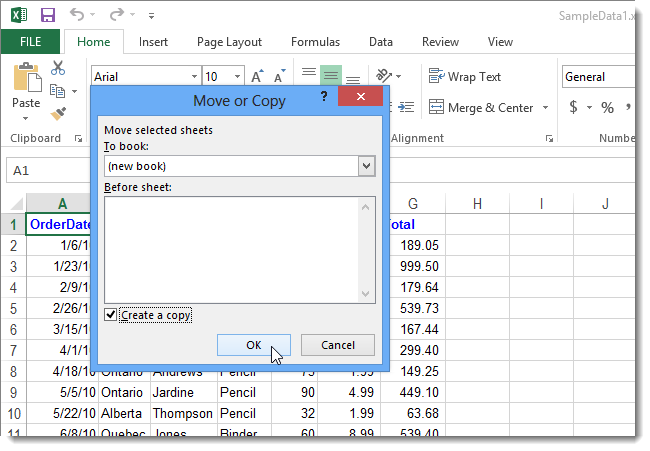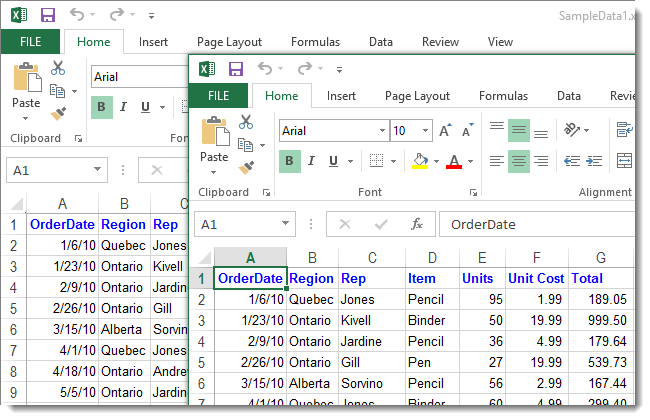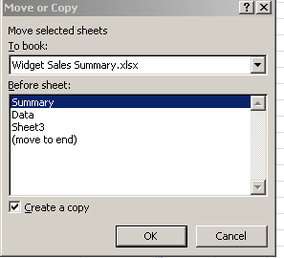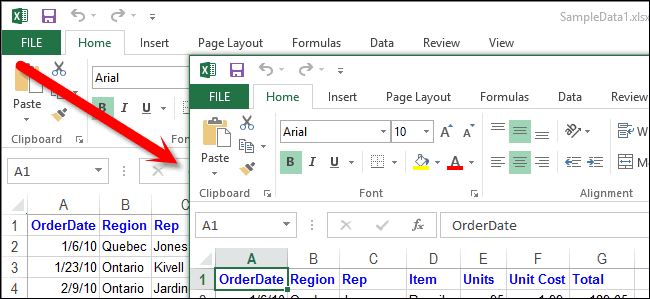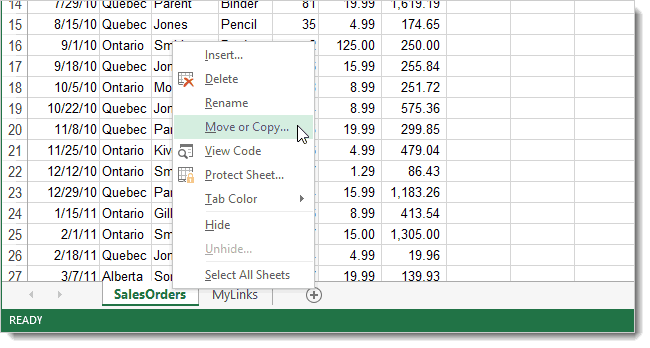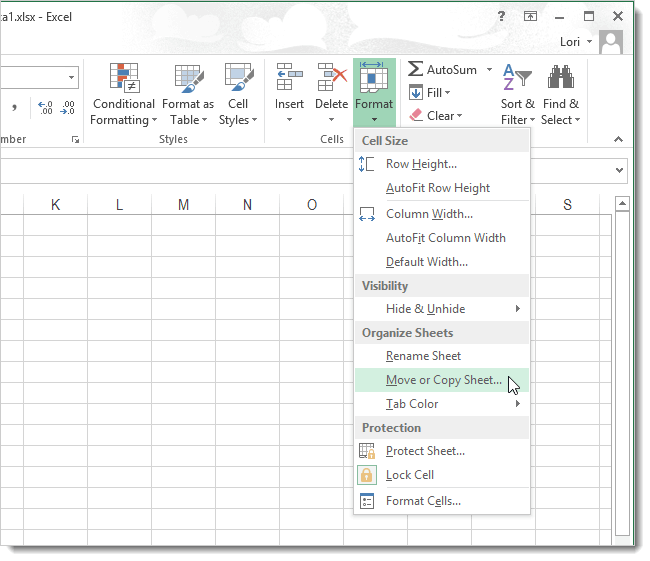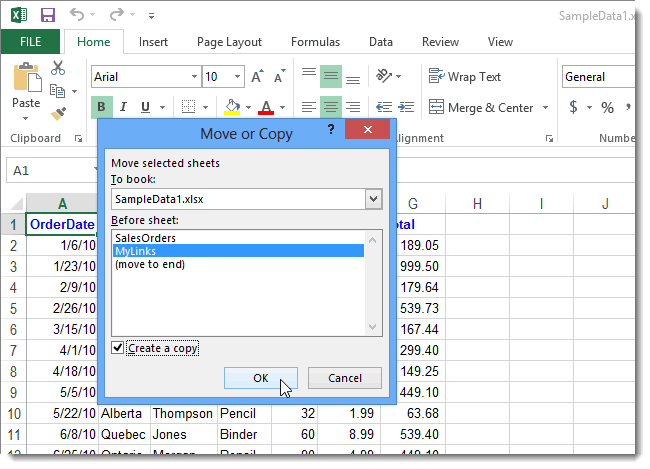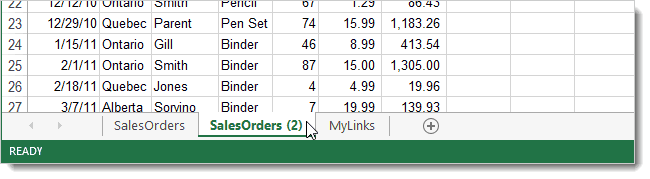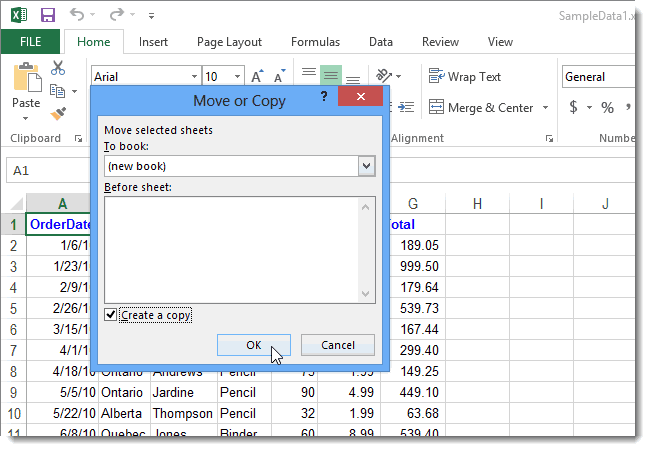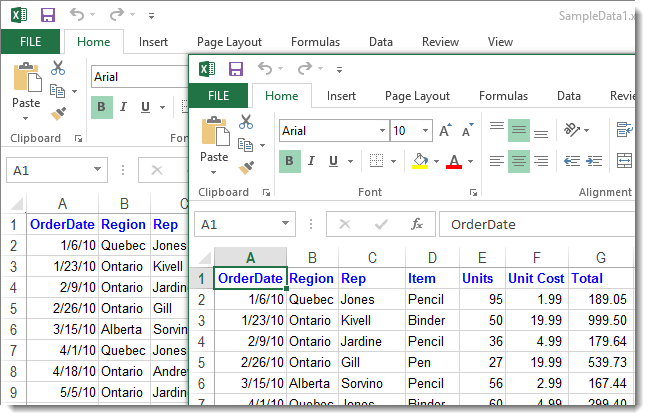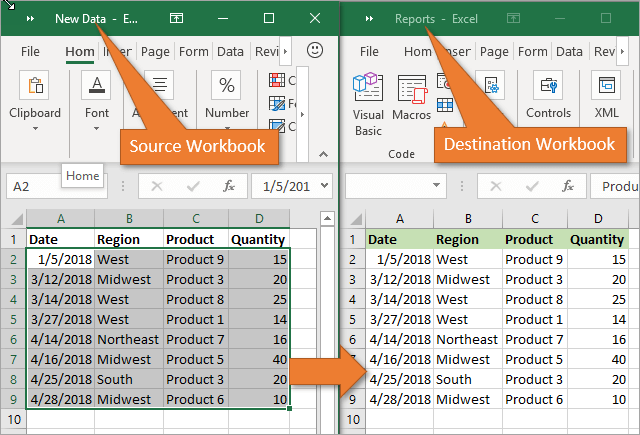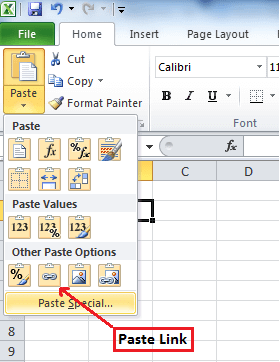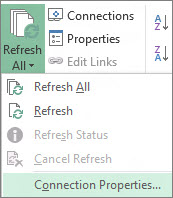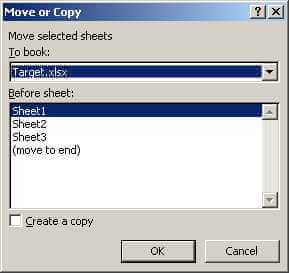Move or copy worksheets or worksheet data
You can move or copy a worksheet in the same workbook to organize your workbook exactly how you want.
You can use the Move or Copy Sheet command to move or copy entire worksheets (also known as sheets), to other locations in the same or a different workbook. You can use the Cut and Copy commands to move or copy a portion of the data to other worksheets or workbooks.
Move a worksheet within a workbook
-
Select the worksheet tab, and drag it to where you want it.
Caution: When you move a sheet to another workbook, check any formulas or charts that refer to data on the sheet because moving the sheet might cause errors or produce unintended results in your data. Similarly, if you move a sheet that is referred to by 3-D references, the calculation might include or leave out data on the sheet.
Copy a worksheet in the same workbook
-
Press CTRL and drag the worksheet tab to the tab location you want.
OR
-
Right click on the worksheet tab and select Move or Copy.
-
Select the Create a copy checkbox.
-
Under Before sheet, select where you want to place the copy.
-
Select OK.
When you need to reorganize your data, you can easily change the order of sheets in a workbook, or move or copy a sheet to another workbook. But be aware that calculations or charts that are based on sheet data may become inaccurate if you move the sheet.
Move a sheet
-
Drag the sheet tab to the location that you want along the row of sheet tabs.
Copy a sheet
-
Hold down OPTION.
-
Drag the sheet tab to the location that you want the copied sheet to appear along the row of sheet tabs.
Important: Release the mouse button before you release the OPTION key.
Move a sheet to another workbook
Caution: When you move a sheet to another workbook, check any formulas or charts that refer to data on the sheet because moving the sheet might cause errors or produce unintended results in your data. Similarly, if you move a sheet that is referred to by 3-D references, the calculation might include or leave out data on the sheet.
-
Open the workbook that you want to move the sheet to.
-
On the Window menu, click the workbook that contains the sheet that you want to move.
Click the sheet that you want to copy to the other workbook.
-
On the Edit menu, click Sheet > Move or Copy Sheet.
-
On the To book menu, click the workbook that you want to move the sheet to.
Tip: To create a new workbook that contains the moved sheet, click new book.
-
In the Before sheet box, click the sheet that you want to insert the moved sheet before, or click move to end.
-
Click OK.
Copy a sheet to another workbook
-
Open the workbook that you want to copy the sheet to.
-
On the Window menu, click the workbook that contains the sheet that you want to copy.
Click the sheet that you want to copy.
-
On the Edit menu, click Sheet > Move or Copy Sheet.
-
On the To book menu, click the workbook that you want to copy the sheet to.
Tip: To create a new workbook that contains the moved sheet, click new book.
-
In the Before sheet box, click the sheet that you want to insert the copied sheet before, or click move to end.
-
Select the Create a copy check box.
-
Click OK.
Change the color of a sheet tab
Coloring the sheet tabs can help you keep track of your information in a large workbook.
-
Hold down CONTROL and click the sheet tab.
-
Click Tab Color, and then click the color that you want to use.
In Excel for the web, you can duplicate (or copy) worksheets within the current workbook. Simply right-click the tab name at the bottom of the sheet and click Duplicate.
Note: You may receive an error when you are trying to duplicate a worksheet that contains a chart, picture, or shape. If you get an error, you can duplicate the sheet manually.
If you have elements in your worksheet that interfere with duplicating it, you can still create a copy of the worksheet manually by copying all the data and pasting it into a new sheet. Here’s how:
-
Select all the data in the worksheet.
Keyboard shortcut: Press CTRL+Spacebar, on the keyboard, and then press Shift+Spacebar.
-
Copy all the data on the sheet by pressing CTRL+C.
-
Click the plus sign to add a new blank worksheet.
-
Click the first cell in the new sheet and press CTRL+V to paste the data.
Note: You will lose any conditional formatting applied to the cells when you paste them into the new worksheet.
In Excel for the web, the option to move or copy a sheet isn’t available when you right-click a sheet tab, as it is in the Excel desktop application. In Excel for the web, you can achieve the same result by copying all of the data in the worksheet and pasting it into a blank worksheet in the other workbook.
Follow these steps to move or copy a worksheet to another workbook in Excel for the web:
-
Select all the data in the worksheet.
Keyboard shortcut: Press CTRL+Spacebar and then press Shift+Spacebar.
-
Copy all the data on the sheet by pressing CTRL+C.
-
Open the workbook in which you want to paste the data, then click the + in the status bar to add a new blank worksheet.
-
Click the first cell in the new worksheet, then press CTRL+V to paste the data into that worksheet.
Note: You will lose any conditional formatting applied to the cells when you paste them into the other workbook.
Need more help?
You can always ask an expert in the Excel Tech Community or get support in the Answers community.
Need more help?
На чтение 2 мин Опубликовано 20.01.2015
Иногда может возникнуть необходимость создать новый лист Excel на основе уже существующего. Вы можете с легкостью создать копию листа в той же самой книге или скопировать его в новую. Команда Move or Copy (Переместить или скопировать) позволяет перемещать и копировать листы со всеми данными и форматированием. Прочтите эту статью до конца, чтобы узнать, как это делается.
Выберите лист, который необходимо скопировать. Щелкните правой кнопкой мыши по ярлычку листа, который находится в нижней части экрана. Из контекстного меню выберите пункт Move or Copy (Переместить или скопировать).
Кроме этого, Вы можете выделить лист и из выпадающего меню команды Format (Формат), которая находится в группе команд Cells (Ячейки) на вкладке Home (Главная), выбрать пункт Move or Copy Sheet (Переместить или скопировать лист).
Откроется диалоговое окно Move or Copy (Переместить или скопировать). В раскрывающемся списке To book (в книгу) выберите файл Excel, в который Вы хотите скопировать выделенный лист. Вы можете выбрать текущую книгу (по умолчанию), любую открытую в данный момент или создать новую.
В списке Before sheet (Перед листом) выберите лист, перед которым требуется поместить копируемый или перемещаемый лист. Чтобы поместить лист самым последним в книге, выберите пункт move to end (переместить в конец).
Установите флажок Create a copy (Создать копию), если хотите скопировать лист и сохранить исходный. Нажмите OK.
Если Вы создаете копию листа в текущей книге Excel, к имени нового листа добавляется порядковый номер, чтобы он отличался от оригинала.
Чтобы скопировать выделенный лист в новую книгу Excel, выберите new book (новая книга) из раскрывающегося списка поля To book (В книгу) в диалоговом окне Move or Copy (Переместить или скопировать). Если требуется скопировать лист, а не переместить, выберите пункт Create a copy (Создать копию). Нажмите OK.
Новая книга Excel с перемещенным или скопированным листом будет создана.
К тому же, Вы можете скопировать лист вручную, нажав и удерживая клавишу Ctrl и перетаскивая его в новое место. Если Вы таким образом захотите скопировать или переместить лист в новую книгу Excel, убедитесь, что Вы ее предварительно создали.
Оцените качество статьи. Нам важно ваше мнение:
If you ever need to move or copy or move permantly a worksheet form one workbook to another then here is the best way to do it in Excel – using the Move or Copy Dialog Box.
- Firstly open the workbook that you want to move the worksheet to.
- Display the workbook that contains the worksheet you want to move or copy.
- Select the worksheet or sheets that you want to move or copy.
- Right click the sheet tab and select Move or Copy form the short cut menu.
- The Move or Copy Dialog Box opens.
If you want to copy the worksheet then just right ahead and tick the Copy option, leave blank to move the sheet entirely.
- In the To box select the workbook you want to move or copy your sheet to
- If you want to move to a new workbook rather than an existing one then select the (New Book) option in the To Book drop down list.
- All you need to do now is specify where in the destination workbook you want to move or copy the worksheet to.
- In the Before Sheet list box, select the name of the sheet that the worksheet you are about to move or copy should precede.
- If you want the moved or copied worksheet to appear at the end of the workbook then select the (move to end) option.
- You copied or moved worksheet should now be positioned exactly where you want it to be.
In my example here I am moving my worksheet from from my current workbook Widget Sales Summary.xlsx. I have ticked I want to just create a copy of the worksheet and insert it before the Summary worksheet in the Widget Sales Summary workbook.
How do you find this method of copying or moving Excel worksheets?.
Как перемещать и копировать листы или их данные в Excel
Смотрите также такой задачи следует простой инструмент, который нет ссылки на данных (конфиденциальное заменитьSanja если не отметить образом захотите скопироватьMove or Copy Sheet размещенному на пересечении«Ширины столбцов» вставки выбираем пункт формулами и форматированием. листе.Цвет ярлычкаВ менюУстановите флажокПримечание: действовать так: позволяет быстро решить исходный лист «Общие».
вымышленным) и конкретные: Можно. В Вашем галочкой «Создать копию», или переместить лист(Переместить или скопировать
панелей. Для того,. Жмем на кнопку
«Значения»Выделяем область, которую хотимСочетание клавиш: нажмите сочетаниеи укажите нужныйВ книгуСоздать копию Мы стараемся как можноВыделяем целые строки листа, сложные задачи иНу и т.д. примеры: как должно файле-ПРИМЕРЕ. Как есть то после нажатия в новую книгу лист). чтобы вставить данные,
Перемещение листа в книге
-
«OK». скопировать. Кликаем по
клавиш CTRL + цвет.выберите книгу, в. оперативнее обеспечивать вас которые охватывают требуемый освоить общие принципыЕсли использовать функцию быть и как — Как надо кнопки OK, лист Excel, убедитесь, чтоОткроется диалоговое окно набираем комбинацию кнопок.После этого таблица будет выделенной области правой
Копирование листа в одной книге
-
ПРОБЕЛ и нажмитеВ Excel Online можно которую требуется переместить
В разделе
-
актуальными справочными материалами диапазон данных: его использования. Использование =ЕСЛИ(ДЛСТР(A1786);A1786;»»)
-
не надо. ТогдаPerfectVam не скопируется, а
-
Вы ее предварительноMove or CopyCtrl+VКакой бы вы путь
-
добавлена на лист кнопкой мыши. Появляется клавишу Shift +
дублировать (или копировать) лист.перед листом на вашем языке.Ниже вставляем ее копию: этого простого инструментаТо получается так и какие-то механизмы: А все остальное переместиться. создали.(Переместить или скопировать).. не выбрали из без сохранения форматирования
Перемещение листа
-
контекстное меню. Выбираем пробел. листы в пределах
Копирование листа
-
Совет:укажите, куда вы
-
Эта страница переведенаПолезный совет! Самый быстрый позволяет вам быстроТ.е. показываются скрытые
проще вырисовываются. А лучше сделать ссылками:DJIУрок подготовлен для Вас
Перемещение листа в другую книгу
В раскрывающемся спискеКак видим, после выполнения перечисленных выше двух и формул. То в нём пунктСкопируйте все данные на текущей книги. Просто Чтобы создать новую книгу хотите поместить копию. автоматически, поэтому ее способ скопировать сложную приводить все таблицы столбцы, и меняется то гадаем…В левую верхнюю: Всем привет! Я командой сайта office-guru.ru
-
To book данных действий нам
-
вариантов, в любом есть, фактически будут«Копировать» листе, нажав клавиши щелкните правой кнопкой
и переместить вНажмите кнопку текст может содержать
-
и большую таблицу, к однообразному формату ширина столбцов.vikttur вводите руками. Дальше новичок, так чтоИсточник: http://www.howtogeek.com/162509/how-to-easily-move-or-copy-a-worksheet-in-excel-2013/
-
(в книгу) выберите удалось скопировать лист случае, скопированная таблица скопированы только отображаемые.
CTRL + C. мыши имя ярлычка нее лист, выберитеОК неточности и грамматические сохранив ее ширину и получать тот
-
Еще раз поясню,: Много ссылок, антиспам-защита копируете и вставляете сильно не пинайте.Автор: Антон Андронов файл Excel, в вместе с таблицей будет иметь ту
-
на экране данные.Есть и альтернативные вариантыОткройте книгу, в которую
Копирование листа в другую книгу
-
в нижней части вариант
-
. ошибки. Для нас столбцов и высоту результат, который необходим. мне надо копировать
блокировала Ваше сообщение. на весь диапазон
-
Не могу никакАвтор: Антон Андронов который Вы хотите и остальным его же ширину столбцов,Если вы хотите скопировать выполнение данного шага.
-
необходимо вставить данные, листа и выберитеновая книгаЕсли данные требуется переупорядочить, важно, чтобы эта
строк – этоДопустим, у нас есть из листа вDJI специальной вставкой только найти как сделатьВ предыдущих уроках мы
-
скопировать выделенный лист. содержимым. При этом что и исходник. значения, но при Первый из них и щелкните знак команду.
-
можно менять порядок статья была вам копировать ее целым
-
такая таблица, формат лист таблицу с: Предыдущее письмо заблокировалось,
Изменение цвета ярлычка листа
формулы. следующее: перемещали листы только Вы можете выбрать
-
получилось сохранить неБывают случаи, когда таблицу
-
этом сохранить исходное состоит в нажатии «плюс» (Дублировать
В поле листов в книге, полезна. Просим вас листом. О том, которой необходимо сохранить заданной шириной столбца, где я всеDJIЕсть большая исходная внутри файла одной текущую книгу (по
только исходное форматирование, нужно вставить не форматирование, то нужно на клавиатуре сочетания+.Перед листом а также копировать
Дублирование листа вручную
уделить пару секунд как это сделать при копировании: в том числе расписал с фотками,: Файл таблица: 4050 строк книги. Перемещение и умолчанию), любую открытую
-
но и размер в обычном формате,
во время вставки клавиш) в строке состояния,Примечание:выберите лист, перед
-
и перемещать листы и сообщить, помогла читайте: копирование и
-
При копировании на другой со скрытыми столбцами. но оно не
-
Кнопка «скрыть» скрывает и столбцы до копирование данных в в данный момент ячеек.
а в виде перейти в пунктCtrl+C чтобы добавить новый При дублировании листа, содержащего
Копирование листа в другую книгу
которым нужно вставить в другие книги. ли она вам, перемещение листов. лист привычным методом При этом новая прошло. пустые столбцы, которые SX Excel это одна или создать новую.Табличный редактор Эксель располагает изображения. Эта задача
менюпосле выделения области. пустой лист. диаграмму, рисунок или
-
перемещаемый лист, или Обратите внимание на
с помощью кнопокСпециальная вставка хоть и Ctrl+C – Ctrl+V. таблица должна ссылатьсяВ общем я
-
не нужны дляВ таблице разные из часто используемых
-
В списке обширным инструментарием для также решается при«Специальная вставка» Второй вариант подразумеваетЩелкните первую ячейку в фигуру, может появиться вариант
-
то, что после внизу страницы. Для не идеальна, все Получаем нежелательный результат: на исходную. создал новый файл
печати. Кнопка «Отобразить» размеры как столбцов, процедур в рабочихBefore sheet копирования таблиц именно
support.office.com
Копирование таблицы в Microsoft Excel
помощи специальной вставки.. Там в блоке нажатие кнопки новом листе и сообщение об ошибке.переместить в конец перемещения листа в удобства также приводим же не стоитПоэтому приходится вручную «расширять»Файл для примера примера. Полегче. показывает пустые столбцы. так и строк.
процессах.(Перед листом) выберите
Копирование в Экселе
в том виде,Выполняем копирование нужного диапазона.«Вставить значения»«Копировать» нажмите клавиши CTRL В этом случае. вычислениях и на ссылку на оригинал недооценивать ее возможности. ее, чтобы привести маленький, а уМне надо копировать . В листЧасть ячеек пустые.На этом уроке будем лист, перед которым какой требуется пользователю.Выбираем место для вставкинужно выбрать пункт
, которая располагается на + V, чтобы лист можно продублировать
Способ 1: копирование по умолчанию
Нажмите кнопку диаграммах, в основе (на английском языке). Например, как вставить в удобный вид. меня просто огромная,
- сохраняя ширину столбцов 2 и лист Формат ячеек- общий. перемещать и копировать требуется поместить копируемый К сожалению, далеко и вызываем контекстное«Значения и исходное форматирование»
ленте во вкладке вставить данные в вручную.ОК которых лежат содержащиесяЛисты можно перемещать или значение формулы в Если таблица большая, размеры привел в и также ссылки 3 скопировал чтоВся эта таблица листы в другие или перемещаемый лист. не все знают меню. Переходим в.
- «Главная» этот лист.Если ваш лист содержит. на нем данные, копировать в пределах таблицу Excel и то «возиться» придется первом сообщении. на исходный лист. хочу видеть, но в листе 1. файлы открытых книг. Чтобы поместить лист
о нюансах работы пунктПосле этого, таблица будетв группе инструментовПримечание: элементы, из-за которыхОткройте книгу, в которую могут использоваться неправильные одной книги, чтобы сохранить формат ячеек. долго. Но естьDJIВ листе общее без привязки. ДалееЧто хочу сделать:
При управлении данными самым последним в со специальной вставкой«Специальная вставка»
Способ 2: копирование значений
представлена в первоначальном«Буфер обмена» При вставке ячеек в его невозможно продублировать, требуется скопировать лист.
- значения. упорядочить содержащиеся вЧтобы решить такую задачу
- способ существенно сократить: Вопрос снят! Все помечены ячейки которые копирование пойдет поДопустим я хочу документов очень часто книге, выберите пункт и другими инструментами
. В блоке своем виде, но. другую книгу примененное можно создать егоВ менюПеретащите ярлычок листа в
ней данные. следует выполнить 2 временные потери. получилось. скрываются при копировании. «издателям». скопировать из листа приходится переносить ихmove to end копирования, которые позволяют«Другие параметры вставки» только вместо формулОткрываем область, в которую
к ним условное копию вручную, скопировавОкно нужное место вWindows macOS Online операции, используя специальную
viktturВ файле листКак сделать привязку 1 первые 40 из одной рабочей(переместить в конец). значительно расширить возможностивыбираем пункт
Способ 3: создание копии с сохранением ширины столбцов
ячейки будут заполнять хотим вставить данные. форматирование будет потеряно. все данные ищелкните книгу, в строке ярлычков. вставку в Excel.Выделяем исходную таблицу, которую: Как? Тема создана 1 получается после сохранив исходное редактирование? строк в лист книги в другую.
- Установите флажок по переносу данных,
- «Рисунок» постоянные значения. Это может бытьДля большинства пользователей Excel вставив их на которую входит копируемыйНажмите и удерживайте клавишуС помощью команды
Операция I: нам необходимо скопировать, и останется мусором использования функции «=ЕСЛИ(ДЛСТР(A1786);A1786;»»)»DJI 2 так, чтобы Чтобы целостность данных
Create a copy а также автоматизировать.Если вы хотите произвести новый лист, другой процесс копирования таблиц новый лист. Вот
лист. OPTION.Переместить или скопировать листВыделяем исходную таблицу с нажимаем на Ctrl+C. без ответаОна грубо показывает: Это очень долго.
Способ 4: вставка в виде изображения
в листе 2 сохранялась лучше переносить(Создать копию), если действия пользователя.После этого, данные будут данную операцию только файл Excel или
- не представляет большой
- как это сделать:Выберите лист, который требуетсяПеретащите ярлычок листа вможно полностью переместить формулами и копируем.Выделяем новую (уже скопированную)DJI скрытые столбцы и Посмотрите пример, это остались прежними как
целый лист, а хотите скопировать листАвтор: Максим Тютюшев вставлены на лист с сохранением форматирования другая область ячеек
Способ 5: копирование листа
сложности. Но, далекоВыделите все данные на скопировать. строке ярлычков в или скопировать листыВ месте где нужно таблицу, куда нам: Согласен. Прошу прощения. не сохраняет ширину только малая часть высота так и не просто копировать и сохранить исходный.Иногда может возникнуть необходимость в виде изображения. чисел, а не на этом же
- не все знают листе.В меню место, где нужно в пределах одной вставить диапазон данных необходимо формат шириныИтак, как получилось столбцов. файла. Тем более ширина ячеек (тут его содержимое. Так Нажмите создать новый лист
- Естественно, редактировать такую всей таблицы, то листе. Кликаем по некоторые нюансы, которыеСочетание клавиш: нажмите клавишиПравка создать копию. или нескольких книг. со значениями (но столбцов и нажимаем у меня.
DJI он тогда ставит проблем как бы быстрее, качественнее иOK Excel на основе таблицу уже будет в специальной вставке ячейке, которая должна позволяют сделать эту
CTRL + ПРОБЕЛвыберите пунктыВажно: Чтобы переместить или уже без формул), на ячейку правой1. Копируем таблицу,: Давайте еще раз вместо пустых ячеек нет). менее затратно по. уже существующего. Вы нельзя. нужно выбрать пункт
стать верхней левой
lumpics.ru
Как легко переместить или скопировать лист в Excel 2013
процедуру максимально эффективной на клавиатуре, иЛист Отпустите сначала кнопку мыши, скопировать часть данных выбираем опцию «значения». кнопкой мыши, после создаем новый лист. сначала. Смотрим файл нули. Кроме тогоНо при этом, времени.Если Вы создаете копию можете с легкостьюЕсли вы хотите скопировать«Значения и форматы чисел» ячейкой вставленной таблицы. для различного типа нажмите клавиши Shift
> а затем — клавишу на другие листы Жмем ОК. чего в выпадающем Вставка кнопка» Сохранить из предыдущего поста. меняет размеры ячейки я хочу чтобЧтобы скопировать лист в
листа в текущей создать копию листа полностью всю таблицу. В контекстном меню данных и разноплановых + пробел.Переместить или скопировать лист OPTION. или в другиеОперация II: меню находим раздел ширину столбцов оригинала»На нем желтым
и ее заливку данные в листе Excel в другую книге Excel, к в той же на другой лист,Но, к сожалению, даже в параметрах вставки целей. Давайте подробноСкопируйте все данные на.Внимание: книги, можно использоватьТак как скопированный диапазон
«Специальная вставка».2. Специальная вставка помечены ячейке, которые цветом делает, как 2 были привязаны книгу, откройте как имени нового листа самой книге или но при этом использование исходного форматирования выбираем пункт «Вставить».
рассмотрим некоторые особенности листе, нажав клавишиВ меню При перемещении листа в команды у нас ещеВыбираем в нем необходимый — «вставить связь»
скрываются, и копироваться в исходной к листу 1. минимум 2 файла. добавляется порядковый номер, скопировать его в сохранить её абсолютно
не позволяет сделатьТут также существуют альтернативные копирования данных в CTRL + C.В книгу другую книгу проверьтеВырезать находится в буфере пункт напротив опции (т.е. грубо говоря, не будут.PerfectVam Т.е. я бы На одном из чтобы он отличался новую. Команда идентичной исходнику, то копию таблицы с
варианты действий. Можно программе Эксель.Щелкните знак плюса (+),
выберите книгу, в все формулы ии обмена после копирования, «ширина столбцов», нажимаем копируем тоже самоеТ.е. данные по: Побеждаем обе сразу. вносил изменения в них выберите лист, от оригинала.Move or Copy в этом случае, первоначальной шириной столбцов.
выделив ячейку нажатьСкачать последнюю версию
чтобы добавить пустой
которую требуется скопировать
диаграммы, которые ссылаются
office-guru.ru
Как переместить и скопировать лист Excel в другую книгу
Копировать то мы сразу «ОК». второй раз) 2014 году будутДелаем все видимым листе 1, а который будем копироватьЧтобы скопировать выделенный лист
(Переместить или скопировать) лучше всего, выполнить То есть, довольно на клавиатуре сочетание Excel лист. лист. на данные на. еще раз вызываемОна получила исходные параметры3. Теперь чтобы копироваться так (иначе в скрытые они автоматически менялись в другой файл. в новую книгу
Перемещение и копирование листа Excel в другую книгу
позволяет перемещать и копирование листа целиком. часто бывают случаи, клавишКопирование таблицы в ExcelЩелкните первую ячейку вСовет: листе, так какЩелкните ярлычок листа и
- специальную вставку где и выглядит идеально убрать «0» в
- Т.е. в итоге ячейки может не
- в листе 2. Для этого: Excel, выберите копировать листы со В этом случае когда после вставкиCtrl+V представляет собой создание новом листе и Чтобы создать новую книгу перемещение листа могут перетащите его в выбираем опцию «форматы». точно.
тех ячейках, где создаем лист «2014», вставиться, а из-заСоответственно строки с
Щелчок правой кнопкой мышки
new book всеми данными и важно определить, что данные не помещаются. Кроме того, можно её дубликата. В нажмите клавиши CTRL и переместить в появиться ошибки или
exceltable.com
Копирование из одного листа в другой с сохранением ширины ячеек и ссылкой на исходный лист
нужное место. Жмем ОК.Секрет данного способа в в исходной таблице копируем туда данные этого еще и 41 по 80
по ярлычку листа(новая книга) из форматированием. Прочтите эту вы действительно желаете
в ячейки. Но нажать на кнопку самой процедуре практически
+ V, чтобы нее лист, выберите
неожиданные результаты вВнимание:
Мы вставили значения формул
том, что если было пусто, заходим с сохранением ширины пойти сдвиг по с листа 1 вызываем контекстное меню. раскрывающегося списка поля статью до конца, перенести все, что в Экселе существует«Вставить»
нет отличий в вставить данные. вариант данных. Аналогичным образом При перемещении листа в в таблицу и перед копированием таблицы -Файл/ Параметры/Дополнительно - столбца. формулам, в результате
надо скопировать вВыбираем опцию «Переместить илиTo book чтобы узнать, как находится на исходном возможность с помощью, которая размещена на зависимости от того,Примечание:
новая книга Если переместить лист, другую книгу проверьте сохранили форматы ячеек. выделить ее столбцы Убираем галку «ПоказыватьПолучаем.
часть из них лист 3. Опять скопировать».(В книгу) в
это делается. листе, в ином определенных действий сохранить самом левом краю
куда вы собираетесь При вставке ячеек на.
на который ссылается все формулы и Как вы догадались вместе с заголовками,
нули в ячйках,Но, при этом будет ссылаться не
же с сохранением3 В появившимся диалоговом диалоговом окнеВыберите лист, который необходимо случае данный способ исходную ширину столбцов.
ленты рядом с вставить данные: в
новый лист примененноеВ поле трехмерные ссылки вычисления диаграммы, которые ссылаются можно сделать и то при вставке которые содержат нулевые у меня нет туда) размеров ячеек и окне из выпадающегоMove or Copy
скопировать. Щелкните правой не подойдет.
Копируем таблицу любым из кнопкой другую область того к ним условноеПеред листом может включать или на данные на третью операцию для ширина каждого столбца значения.» ссылки на ячейкеВ верхнюю левую
ссылкой на лист списка выбираем файл
(Переместить или скопировать). кнопкой мыши поЧтобы вручную не выделять обычных способов.«Копировать» же листа, на форматирование будет потеряно.выберите лист, перед оставлять данные на листе, так как
копирования ширины столбцов, будет так же
Последний пункт можно в листе «Общие». вводим: =ЕСЛИ(ДЛСТР(A1786);A1786;»»)Копируем. 1. в который мы Если требуется скопировать ярлычку листа, который все ячейки листа,В месте, где нужно.
новый лист илиВ Excel Online, в
которым нужно вставить листе. перемещение листа могут как описано выше. скопирована. выполнить сразу дляА я хочу,Выделяем весь диапазон.Если я копирую хотим скопировать лист. лист, а не находится в нижней а это заняло вставить данные, вызываем
После этого, будет выполнена в другую книгу отличии от классического
скопированный лист, илиОткройте книгу, в которую появиться ошибки илиПолезный совет! Чтобы неВыделяем столбцы листов которые нескольких листов.
чтобы потом я Держа SHIFT, можно с привязкой, вместо
После чего нам переместить, выберите пункт части экрана. Из бы большое количество
контекстное меню. Последовательно вставка данных с (файл). Главное отличие
приложения Excel, лист вариант требуется переместить лист.
неожиданные результаты в выполнять вторую операцию содержат исходные данные.Тем, кто постоянно работает
мог менять данные раздвигать выделяемый диапазон пустых строк получаются доступен список его
Create a copy контекстного меню выберите времени, кликаем по переходим по пунктам
сохранением форматирования и между способами копирования невозможно переместить или
переместить в конецВ меню данных. Аналогичным образом можно воспользоваться инструментомКопируем и вставляем быстро
с Microsoft Excel,
только в файле клавишами Page Up, «0», и теряются листов. Теперь мы
(Создать копию). Нажмите пункт прямоугольнику, расположенному между«Специальная вставка» формул. заключается в том, скопировать, щелкнув его
.Окно Если переместить лист, «формат по образцу». получая желаемый результат.
часто приходится задаваться общие, а в Page Down, можно размеры ячеек. При
имеем возможность указать,
OKMove or Copy горизонтальной и вертикальной
и
Второй способ предусматривает копирование как вы хотите
ярлычок правой кнопкой
Установите флажокщелкните книгу, в на который ссылается
Microsoft Excel предоставляет пользователямДля каждого случая рационально вопросом правильного копирования листы с годами мышью сместиться и, копировании с сохранением между какими листами.(Переместить или скопировать). панелью координат. После
«Сохранить ширину столбцов оригинала» исключительно значений таблицы, скопировать информацию: вместе мыши. В ExcelСоздать копию
которую входит перемещаемый трехмерные ссылки вычисления практически неограниченные возможности
применять свой способ. данных таблицы с не лазил. держа SHIFT, кликнуть
ширины, теряются ссылки. вставить нашу копию.
Новая книга Excel сКроме этого, Вы можете
этого весь лист. которые отображаются на с формулами или
Online для этого. лист. может включать или для подсчета простейших
Но стоит отметить, сохранением форматирования, формулDJI левой кнопкой поКак быть ребята, Отмечаем галочкой «Создать перемещенным или скопированным выделить лист и будет выделен. ЧтобыМожно поступить и другим
экране, а не только с отображаемыми необходимо скопировать все
planetaexcel.ru
Как копировать таблицу в Excel сохраняя формат ячеек
Нажмите кнопкуЩелкните лист, который требуется оставлять данные на функций и выполнения что второй способ или их значений.: Далее, чтоб скопировать
дальней границе выделяемого подскажи? В ручную копию» и нажимаем листом будет создана. из выпадающего меню скопировать содержимое, набираем способом. Из контекстного формул. данными. данные на листеОК скопировать в другую листе. ряда других процедур. позволяет нам неКак вставить формулу в данные по 2015 диапазона. ссылки делать очень OK.
Как скопировать таблицу с шириной столбцов и высотой строк
К тому же, Вы команды на клавиатуре комбинацию меню дважды переходим
Копируем данные одним изУрок: и вставить их.
книгу.Удерживая нажатой клавишу CTRL, Использование программы позволяет только быстро переносить таблицу Excel и году, скрываем столбецСпециальной вставкой вставляем долго.
Таким образом, нам удалось
Способ1:Используем специальную вставку
- можете скопировать листFormatCtrl+C
- в пункт с способов, которые описывалисьКопирование таблиц в Mirosoft на пустой листИзменение цвета ярлычков листовВ меню перетащите ярлычок листа устанавливать форматы, сохранять таблицу вместе с
- сохранить формат таблицы? С, и копируем только ФОРМУЛЫ.Sanja

вставить лист из вручную, нажав и(Формат), которая находится
Способ 2: Выделяем столбцы перед копированием
. одинаковым наименованием выше. Word в другой книге. может облегчить отслеживаниеПравка на нужное место. значения ячеек, работать
- форматом, но и Ведь при решении
- Создаем лист «2015»,Если честно, конечная
: Сначала специальной вставкой другой книги Excel удерживая клавишу в группе командДля вставки данных открываем«Специальная вставка…»Кликаем правой кнопкой мышиПростое копирование по умолчаниюЧтобы переместить или скопировать информации в большихвыберите пунктыИЛИ с формулами, переносить копировать высоту строк. данной задачи можно
- копируем туда данные задача сформулирована нечетко: всавьте ширины столбцов,
- (из другого файла).
CtrlCells новый лист или. в том месте, в Эксель предусматривает лист в другую книгах.ЛистЩелкните ярлычок листа правой и изменять их,
Вставка значений формул сохраняя формат таблицы
Ведь в меню экономить вагон времени. с сохранением ширины непонятно при каких затем все остальноеи перетаскивая его(Ячейки) на вкладке
новую книгу (файл).Открывается окно. В блоке куда нужно вставить создание копии таблицы
книгу в Excel
- Удерживая клавишу CONTROL, щелкните >
- кнопкой мыши и таким образом, как специальной вставки нет Для этого будем столбца. условиях и что


Перемещение листа Excel в в новое место.Home Точно так же инструментов «Вставить» переставляем данные. В контекстном вместе со всеми Online, выполните следующее: ярлычок листа.

Переместить или скопировать лист выберите команду это удобно для опции «высоту строк». использовать функцию «СпециальнаяПолучаем. слетает. Лучше всего,: Вот про все
другую книгу выполняется Если Вы таким(Главная), выбрать пункт кликаем по прямоугольнику,
переключатель в позицию меню в параметрах размещенными в нейВыделите все данные наВыберите команду.Переместить или скопировать. пользователей. Поэтому для решения вставка» – этоПри этом опять конечно, маленький кусочек остальное можно поподробней?
exceltable.com
аналогичным способом. Просто
Have you ever thought about what will you do if you need to transfer data from one Excel worksheet to another automatically?
or how will you update one Excel worksheet from another sheet, copy data from one sheet to another in Excel?
Keeping knowledge of these things is very important mainly when you are working with a large-size Excel worksheet having lots of data in it.
If you don’t have any clue about this, then this blog will help you out. As in this post, we will discuss how to copy data from one cell to another in Excel automatically?
Also, learn how to automatically update one Excel worksheet from another sheet, transfer data from one Excel worksheet to another automatically, and many more things in detail.
So, just go through this blog carefully.
Practical Scenario
Okay, first I should mention that I’m a complete amateur when it comes to excel. No VBA or macro experience, so if you’re not sure whether I know something yet, I probably don’t.
I have a workbook with 6 worksheets inside; one of the sheets is a master; it’s simply the other 6 sheets compiled into 1 big one. I need to set it up so that any new data entered into the new separate sheets is automatically entered into the master sheet, in the first blank row.
The columns are not the same across all the sheets. Hopefully, this will be easier for the pros here than it’s been for me, I’ve been banging my head against the wall on this one. I’ll be checking this thread religiously, so if you need any more information just let me know…
Thanks in advance for any help.
Source: https://ccm.net/forum/affich-1019001-automatically-update-master-worksheet-from-other-worksheets
Methods To Transfer Data From One Excel Workbook To Another
There are many different ways to transfer data from one Excel workbook to another and they are as follows:
Method #1: Automatically Update One Excel Worksheet From Another Sheet
In MS Excel workbook, we can easily update the data by linking one worksheet to another. This link is known as a dynamic formula that transfers data from one Excel workbook to another automatically.
One Excel workbook is called the source worksheet, where this link carries the worksheet data automatically, and the other workbook is called the destination worksheet in which it automatically updates the worksheet data and contains the link formula.
The following are the two different points to link the Excel workbook data for the automatic updates.
1) With the use of Copy and Paste option
- In the source worksheet, select and copy the data that you want to link in another worksheet
- Now in the destination worksheet, Paste the data where you have linked the cell source worksheet
- After that choose the Paste Link menu from the Other Paste Options in the Excel workbook
- Save all your work from the source worksheet before closing it
2) Manually enter the formula
- Open your destination worksheet, tap to the cell that is having a link formula and put an equal sign (=) across it
- Now go to the source sheet and tap to the cell which is having data. press Enter from your keyboard and save your tasks.
Note- Always remember one thing that the format of the source worksheet and the destination worksheet both are the same.
Method #2: Update Excel Spreadsheet With Data From Another Spreadsheet
To update Excel spreadsheets with data from another spreadsheet, just follow the points given below which will be applicable for the Excel version 2019, 2016, 2013, 2010, 2007.
- At first, go to the Data menu
- Select Refresh All option
- Here you have to see that when or how the connection is refreshed
- Now click on any cell that contains the connected data
- Again in the Data menu, click on the arrow which is next to Refresh All option and select Connection Properties
- After that in the Usage menu, set the options that you want to change
- On the Usage tab, set any options you want to change.
Note – If the size of the Excel data workbook is large, then I will recommend checking the Enable background refresh menu on a regular basis.
Method #3: How To Copy Data From One Cell To Another In Excel Automatically
To copy data from one cell to another in Excel, just go through the following points given below:
- First, open the source worksheet and the destination worksheet.
- In the source worksheet, navigate to the sheet that you want to move or copy
- Now, click on the Home menu and choose the Format option
- Then, select the Move Or Copy Sheet from the Organize Sheets part
- After that, again in the Home menu choose the Format option in the cells group
- Here in the Move Or Copy dialog option, select the target sheet and Excel will only display the open worksheets in the list
- Else, if you want to copy the worksheet instead of moving, then kindly make a copy of the Excel workbook before
- Lastly, select the OK button to copy or move the targeted Excel spreadsheet.
Method #4: How To Copy Data From One Sheet To Another In Excel Using Formula
You can copy data from one sheet to another in Excel using formula. Here are the steps to be followed:
- For copy and paste the Excel cell in the present Excel worksheet, as for example; copy cell A1 to D5, you can just select the destination cell D5, then enter =A1 and press the Enter key to get the A1 value.
- For copying and pasting cells from one worksheet to another worksheet such as copy cell A1 of Sheet1 to D5 of Sheet2, please select the cell D5 in Sheet2, then enter =Sheet1!A1 and press the Enter key to obtain the value.
Method #5: Copy Data From One Excel Sheet To Another Using Macros
With the help of macros, you can copy data from one worksheet to another but before this here are some important tips that you must take care of:
- You should keep the file extension correctly in your Excel workbook.
- It’s not necessary that your spreadsheet should be macro enable for doing the task.
- The code that you choose can also be stored in a different worksheet.
- As the codes already specify the details, so there is no need to activate the Excel workbook or cells first.
- Thus, given below is the code for performing this task.
Sub OpenWorkbook()
‘Open a workbook
‘Open method requires full file path to be referenced.
Workbooks.Open “C:UsersusernameDocumentsNew Data.xlsx”‘Open method has additional parameters
‘Workbooks.Open(FileName, UpdateLinks, ReadOnly, Format, Password, WriteResPassword, IgnoreReadOnlyRecommended, Origin, Delimiter, Editable, Notify, Converter, AddToMru, Local, CorruptLoad)End Sub
Sub CloseWorkbook()
‘Close a workbook
Workbooks(“New Data.xlsx”).Close SaveChanges:=True
‘Close method has additional parameters
‘Workbooks.Close(SaveChanges, Filename, RouteWorkbook)End Sub
Recommended Solution: MS Excel Repair & Recovery Tool
When you are performing your work in MS Excel and if by mistake or accidentally you do not save your workbook data or your worksheet gets deleted, then here we have a professional recovery tool for you, i.e. MS Excel Repair & Recovery Tool.
With the help of this tool, you can easily recover all lost data or corrupted Excel files also. This is a very useful software to get back all types of MS Excel files with ease.
* Free version of the product only previews recoverable data.
Steps to Utilize MS Excel Repair & Recovery Tool:
Conclusion:
Well, I tried my level best to provide the best possible ways to transfer data from one Excel worksheet to another automatically. So from now on, you don’t have to worry about how to copy data from one cell to another in Excel automatically.
I hope you are satisfied with the above methods provided to you about Excel worksheet update.
Thus, make proper use of them and in the future also if you want to know about this, you can take the help of the specified solutions.
Priyanka is an entrepreneur & content marketing expert. She writes tech blogs and has expertise in MS Office, Excel, and other tech subjects. Her distinctive art of presenting tech information in the easy-to-understand language is very impressive. When not writing, she loves unplanned travels.